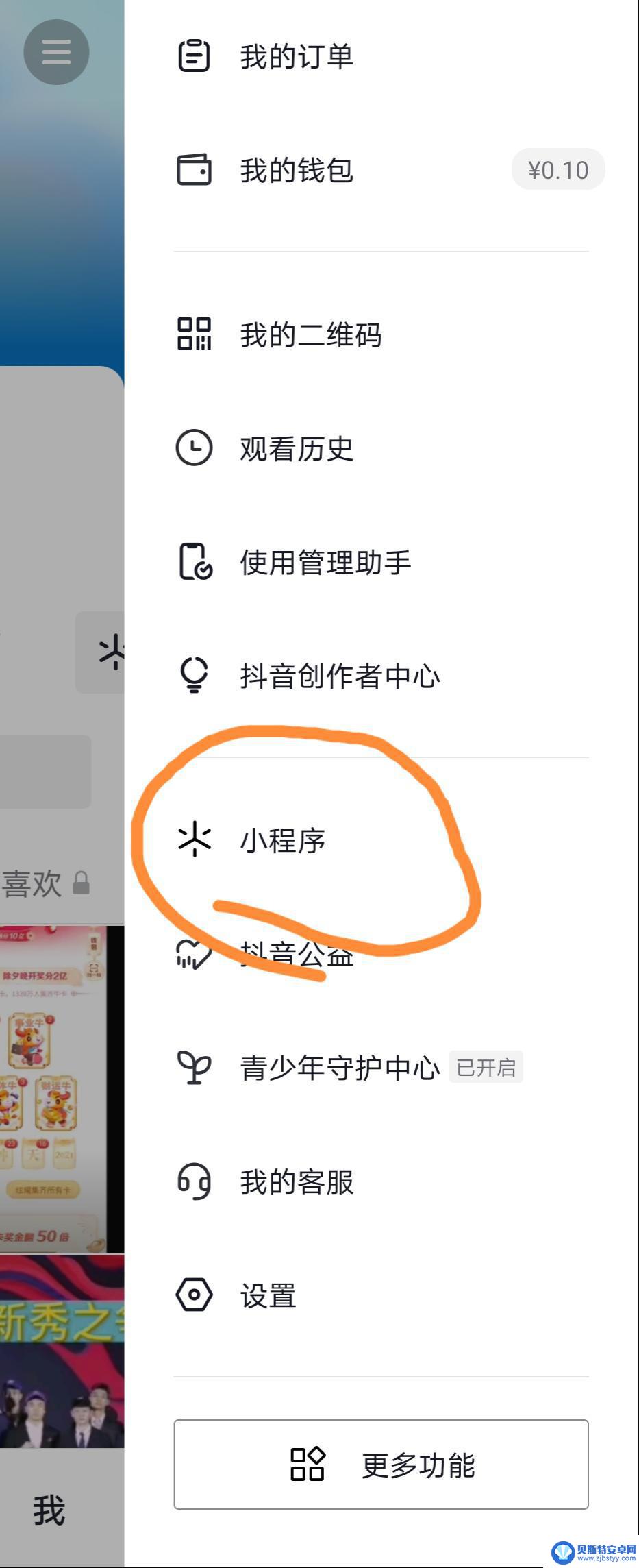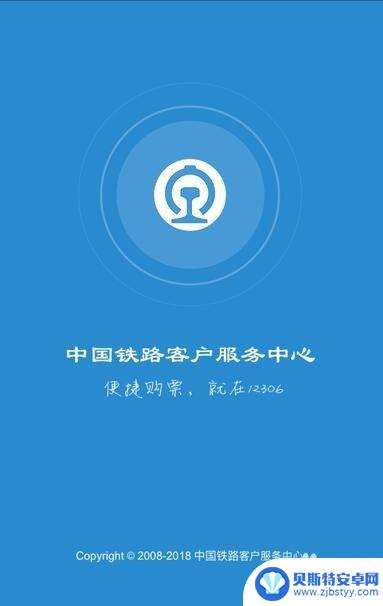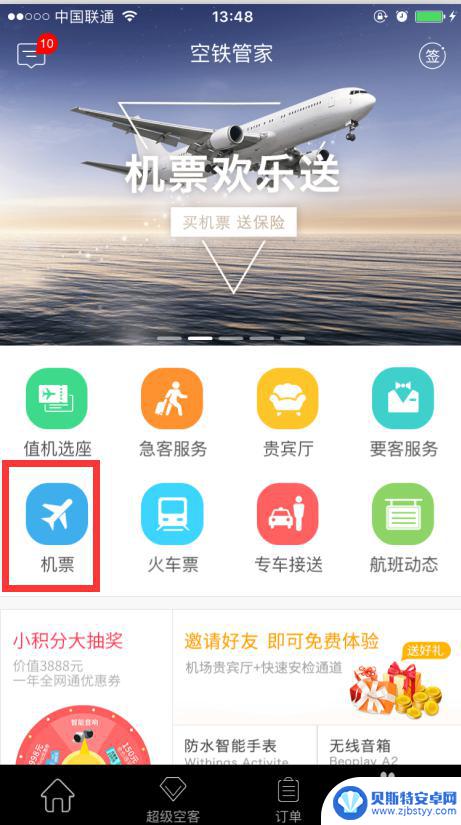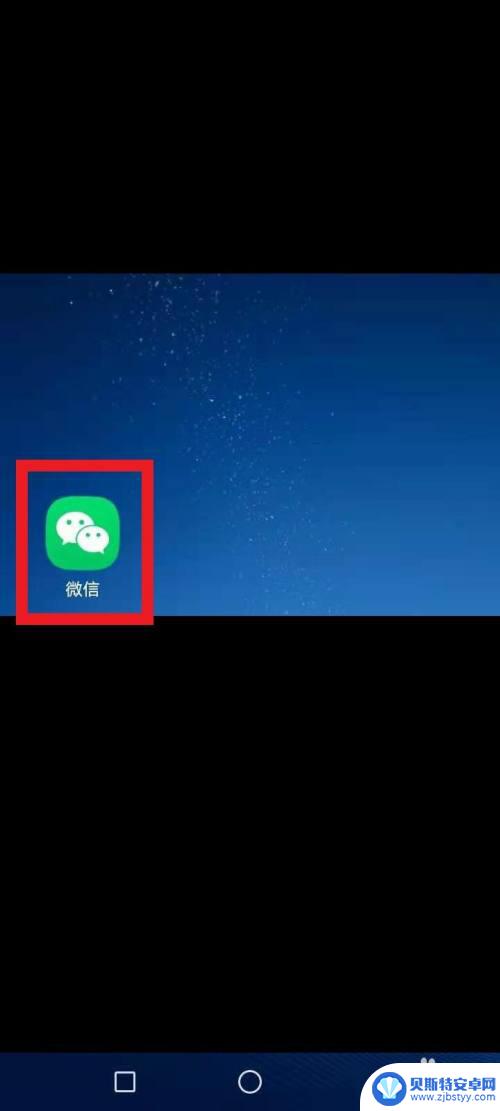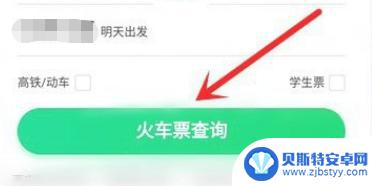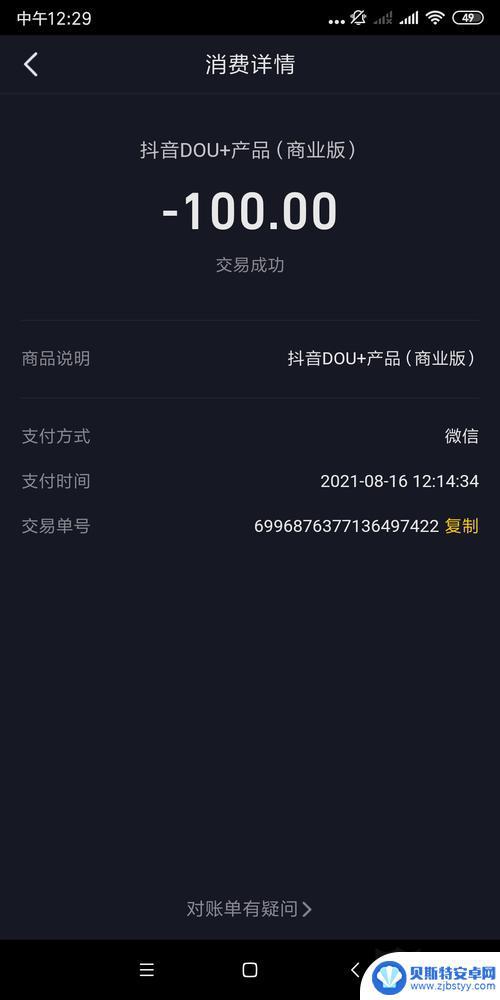在手机上买机票怎么选座位 怎样在手机上购买飞机票并选择座位
随着科技的不断发展和智能手机的普及,越来越多的人选择在手机上购买机票,享受便捷快速的服务,对于许多人来说,在手机上购买机票并选择座位可能还存在一些困惑和不熟悉的地方。究竟该如何在手机上购买飞机票并选择座位呢?本文将为您详细介绍手机购票的流程和注意事项,帮助您轻松完成机票购买,并选取心仪的座位,让您的旅程更加舒适和愉快。
怎样在手机上购买飞机票并选择座位
方法如下:
1.点击菜单我的
在携程app上购买的机票,在手机中找到携程app点击携程,进入携程app点击主界面底部的功能菜单“我的
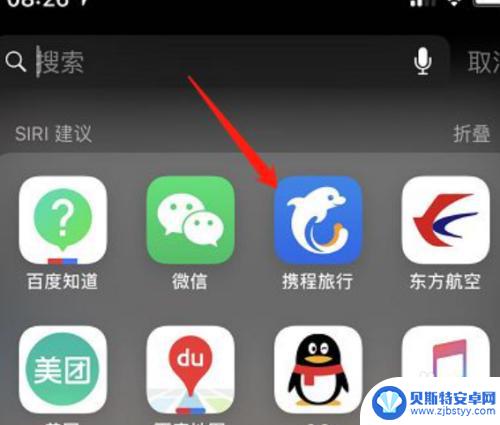
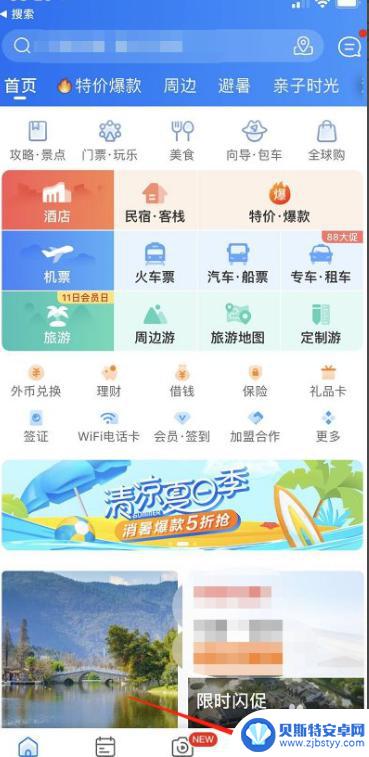
2.点击选座
待出行界面可以看到,我们之前预定的机票,我们点击最右边的“在线选座”点击进去。
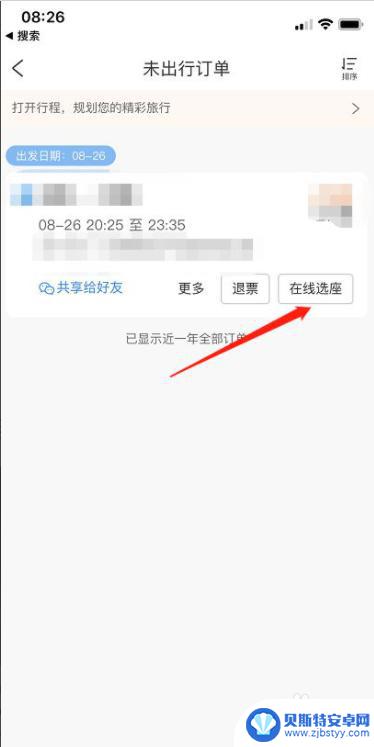
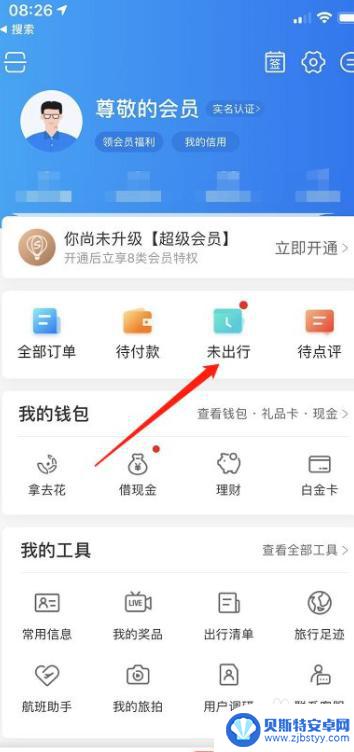
3.预约座位
在跳转的新界面里面会判断,如果是出行前一天会有选座。如果是前好多天我们可以选择“预约座位”点击预约座位。
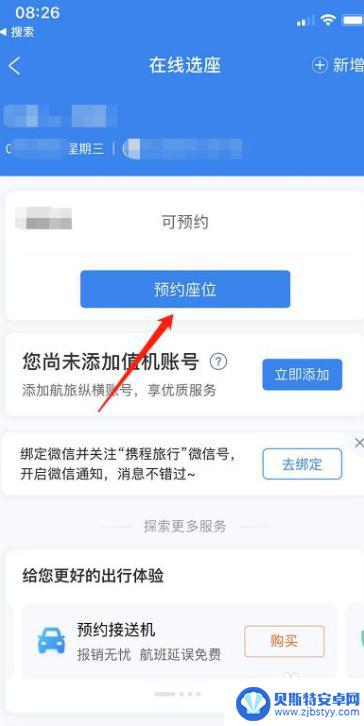
4.
确定信息
跳转机舱图示,我们先确定左下方的信息是否是个人信息。
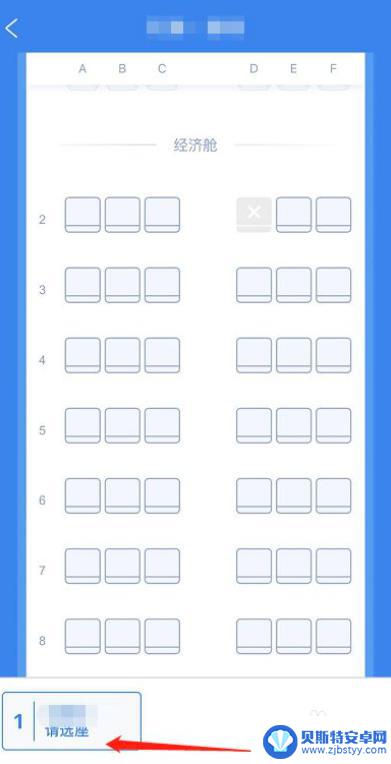
5.选择座位
确定之后我们就可以在对应机舱选择我们想要的座位,根据标识有靠窗、靠过道和中间位置。选择想要的位置,点击对应位置之后点击“确认座位”
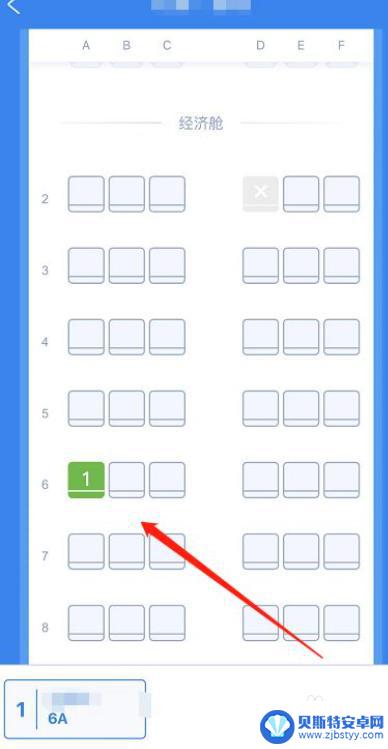
6.
确认选座
再核对一次位置和个人信息,核对正确之后,点击确定。这样我们的座位就选好了。起飞前直接去自助取票机拿身份证刷出机票就可以了。
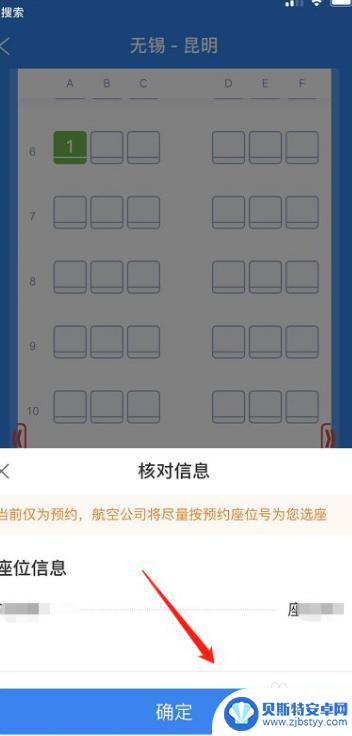
以上就是关于在手机上购买机票并选择座位的全部内容,如果有遇到相同情况的用户,可以按照小编的方法来解决。
相关教程
-
抖音购买电影票怎么选择座位(抖音购买电影票怎么选择座位呢)
很多朋友对于抖音购买电影票怎么选择座位和抖音购买电影票怎么选择座位呢不太懂,今天就由小编来为大家分享,希望可以帮助到大家,下面一起来看看吧!1抖音买的电影票怎么选座位?步骤/方式1...
-
手机订火车票怎么选座位 网上购买火车票选座位流程
在现代社会随着科技的不断进步,手机已经成为人们生活中不可或缺的一部分,随之而来的是,手机订火车票也变得越来越普遍。而对于许多乘客来说,选择一个理想的座位是非常重要的事情。在网上...
-
手机上怎么查飞机票座位 怎么查询机票的具体座位位置
在现代社会随着科技的不断发展,人们出行的方式也变得更加便捷和高效,而在订购机票时,了解具体的座位位置就显得尤为重要。在手机上查找飞机票的座位位置已经成为一种常见的方式。通过各大...
-
电影卡怎么绑定手机买票 万达影城至尊卡使用方法
随着科技的发展,如今购买电影票已经变得非常便捷,在万达影城,只需绑定手机购买至尊卡,即可享受更多优惠和便利。通过手机购票,不仅可以避免排队等候,还可以随时查看电影信息和选择座位...
-
手机买火车票怎么选下铺 手机上如何选择火车票上下铺
手机买火车票怎么选下铺,如今随着科技的不断发展,手机已经成为了我们生活中不可或缺的一部分,不仅仅是用来打电话、发短信,如今手机还可以帮助我们完成各种各样的事情,比如购物、预定酒...
-
我的抖音为什么不能订票(我的抖音为什么不能订票了)
本篇文章给大家谈谈我的抖音为什么不能订票,以及我的抖音为什么不能订票了的知识点,希望对各位有所帮助,不要忘了收藏本站喔。1抖音买的电影票不能用?如果您从抖音上购买了电影票,却发现无...
-
手机能否充值etc 手机ETC充值方法
手机已经成为人们日常生活中不可或缺的一部分,随着手机功能的不断升级,手机ETC充值也成为了人们关注的焦点之一。通过手机能否充值ETC,方便快捷地为车辆进行ETC充值已经成为了许...
-
手机编辑完保存的文件在哪能找到呢 手机里怎么找到文档
手机编辑完保存的文件通常会存储在手机的文件管理器中,用户可以通过文件管理器或者各种应用程序的文档或文件选项来查找,在手机上找到文档的方法取决于用户的手机型号和操作系统版本,一般...
-
手机如何查看es文件 手机ES文件浏览器访问电脑共享文件教程
在现代社会手机已经成为人们生活中不可或缺的重要工具之一,而如何在手机上查看ES文件,使用ES文件浏览器访问电脑共享文件,则是许多人经常面临的问题。通过本教程,我们将为大家详细介...
-
手机如何使用表格查找姓名 手机如何快速查找Excel表格中的信息
在日常生活和工作中,我们经常需要查找表格中的特定信息,而手机作为我们随身携带的工具,也可以帮助我们实现这一目的,通过使用手机上的表格应用程序,我们可以快速、方便地查找需要的信息...